Kuinka ottaa kuvakaappaus Macilla
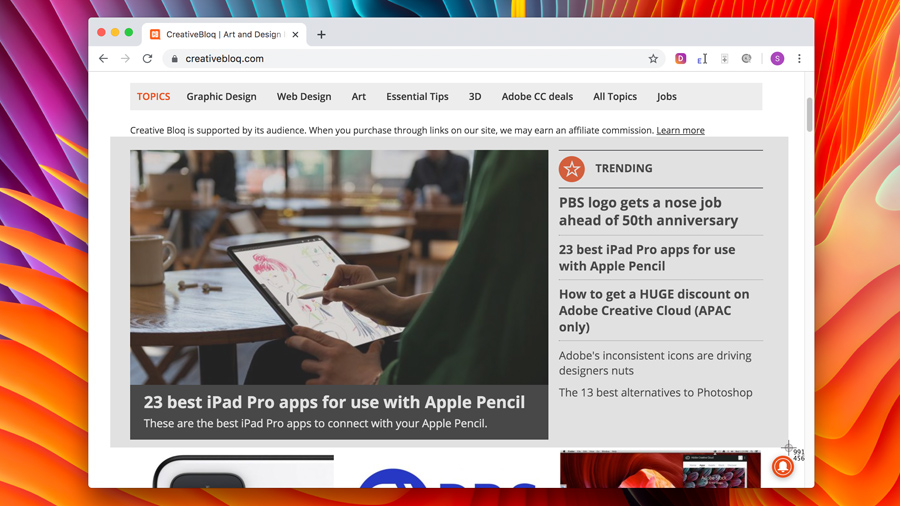
Jos haluat kaapata koko näytön, ikkunan tai vain valitun osan työpöydältä, MacOS on nopea, helppo muistaa pikakuvakkeet. Täällä aiomme käynnistää näppäimistö Timesavers, jotka toimivat kaikissa macos-versioissa, ennen kuin katsot kuvakaappausta, joka sisältää MacOS Mojave (v10.14) tai myöhemmin.
Jos sinulla ei ole viimeisintä versiota MacOS-versiosta tai haluat vain päivittää hyödyntääkseen maukkaita uusia ominaisuuksia, tarkista, miten saada suuri
MacBook musta perjantai
sopimus. Tai jos haluat vain tartaa MacBookista tarkistaa
Mac-tarrat
viesti auttaa lisäämään henkilökohtaisen kosketuksen.
01. Kuinka kuvakaappaus kaikkiin MacOS-versioihin
Kaapata koko näyttö - Screenshot Desktop 'Kuten nähdään " Shift + CMD +3 . Tämä lisää kaappauksen työpöydällesi. Nimeä uudelleen ja siirry sitten valittuun kansioon uudelleen.
Kaapata ikkuna - Screenshot tietty ikkuna Shift + CMD + 4 jota seuraa tilapalkki. Tämä kääntää kohdistimen kamerakuvakkeeksi. Napsauta nyt ikkunaa, jonka haluat kuvata. Yläosoitus ikkunan varjon poistamiseksi on pitää asetusnäppäintä, kun napsautat.
Kaapata valittu osa näytöstä - Screenshot tahansa työpöydän osa ensin lehdistö Shift + CMD + 4 ja kohdistin tulee näkyviin. Pidä nyt hiiren painiketta painettuna ja vedä näytön alue kaapata.
Kaapata valikko - Ensimmäinen asia on avata valikko, jonka haluat kaapata. Paina nyt Shift + CMD + 4 ja vedä kohdistin valikkoon ja vapauta hiiren painike kaappaamaan. Vaihtoehtoisesti paina välilyöntiä, jos haluat vaihtaa kohdistimen kameran kuvakkeeseen ja napsauta valikkoa kaappaamaan.
02. Kuinka kuvakaappaus MacOS Mojave tai uudempi
Jos Macilla on asennettu MOJAVE-käyttöjärjestelmä (tai uudempi), voit hyödyntää kuvakaappausta, joka kaappaa työpöydälle. Voit avata kuvakaappauksen painamalla Shift + CMD + 5 , tai käytä Spotlightia löytää sovellus. Täällä näet kokoelman kuvakkeita kaappaamiseen.

Kaapata koko näyttö - Screenshot Kaikki napsauta kaappaus koko näytön kuvaketta (ensin vasemmalla) ja osoitin muuttuu kameraan. Napsauta missä tahansa kaapata.
Kaapata ikkuna - Valitse Capture Valittu ikkunakuvake (toinen vasemmalta) ja osoitin muuttuu kameraan. Klikkaa valittu ikkuna kaapata.
Kaapata valittu osa näytöstä - Valitse ensin Capture Valittu osan kuvake (kolmas vasemmalta). Vedä kohdistin nyt valitsemalla näytön alue kaappaamaan.
Kaapata valikko - Ensimmäinen asia on avata valikko, jonka haluat kaapata. Käytä nyt kaappaus-ikkunaa tai kaapata valittu osa näytön vaihtoehdoista kaapata valikko.
03. Kosketuspalkin kaappaaminen

Jos omistat MacBookin, jossa on kosketuspalkki, ja sinulla on macos Sierra (v10.12.2) tai uudempi, voit kaapata kosketuspalkin valitsemalla yksinkertaisesti valitsemalla Shift + CMD + 6 . Tämä lisää kaappauksen työpöydällesi.
- Paras hiiri Macissa vuonna 2019
- Apple kynä vs Apple lyijykynä 2: Mitä sinun pitäisi ostaa?
- 100 suurinta Apple Creations
Miten tehdään - Suosituimmat artikkelit
Rakenna nopeasti reaktiivinen blogi Svelteen ja Sapperin kanssa
Miten tehdään Sep 17, 2025(Kuva luotto: Svelte) Sapper on Svelteen päälle rakennettu kehys. Se keskittyy nopeuteen ulos laatikosta palvelimen..
Maali ekspressiivinen muotokuva Artrage 5
Miten tehdään Sep 17, 2025Artrage on suosittu digitaalinen taidetyökalu (lisää, katso meidän Artrage Johdanto) Tässä opetusohjelmassa ..
Miten luoda sovelluksen kuvake Illustratorissa
Miten tehdään Sep 17, 2025Sivu 1/2: App-kuvakkeen luominen Illustratorissa: vaiheet 01-11 App-kuvakkeen luominen Illustratorissa: vaiheet 01-11 ..
Kuinka tuoda 2D-merkin elämään VR
Miten tehdään Sep 17, 2025Jos noudatat trendejä, on vaikea jättää huomiotta, että VR on menossa läpi toisen herätyksen. Se on tapahtunut ennen, mutt..
Management Menettelymallinnus
Miten tehdään Sep 17, 2025Seuraavan kerran olet kaupungissa, tutkia tapaa, jolla modernit rakennukset on rakennettu. Mitä sinä näet? Toisto ja paljon si..
Luo interaktiivinen parallax-kuva
Miten tehdään Sep 17, 2025Parallax vieritys ei ole enää taattu huomiongberi, jota se oli aiemmin ollut, mutta on olemassa muita tapoja käyttää parallax-tekni..
Miten vaikuttaa Google-rankingille sisällön kanssa
Miten tehdään Sep 17, 2025Sisältösi ei mene mihinkään, ellei ihmiset voi etsiä ja löytää sitä, joten sisältö on kirjoitettava ymmärryksessä, k..
Luo mukautettu tarraharja Artrage
Miten tehdään Sep 17, 2025Käytän tarra-spray Artrage - Fabulous Taidetyökalu, varsinkin jos teet omat harjan päät siihen. Vaikka se tun..
Luokat
- AI & Machine Learning
- AirPods
- Amazon
- Amazon Alexa & Amazon Echo
- Amazon Alexa & Amazon Echo
- Amazon Palo TV
- Amazon Prime Video
- Android
- Android-puhelimella Tai -tablet
- Android Phones & Tablets
- Android TV:
- Apple
- Applen App Store
- Apple HomeKit & Apple HomePod
- Apple Music
- Apple TV:
- Apple Watch
- Sovellukset Ja Web Apps
- Apps & Web Apps
- Audio
- Chromebook & Chrome
- Chromebook & Chrome Os
- Chromecastin
- Cloud & Internet
- Cloud & Internet
- Pilvi Ja Internet
- Tietokoneet
- Computer History
- Johdon Cutting & Streaming
- Cord Cutting & Streaming
- Discord
- Disney +
- DIY
- Electric Vehicles
- Lukulaitteilla
- Oleelliset
- Explainers
- Pelaaminen
- Yleiset
- Gmailissa
- Google Assistant Ja Google Nest
- Google Assistant & Google Nest
- Google Chromella
- Google Docs
- Google Driven
- Google Maps
- Google Play Kaupasta
- Google Sheets
- Google-presentaatiot
- Google TV
- Laitteisto
- HBO-Max
- Miten Tehdään
- Hulu
- Internetin Slangi Ja Lyhenteet
- IPhone & IPad
- Syttyä
- Linux
- Mac
- Ylläpito Ja Optimointi
- Microsoft Edge
- Microsoft Excel
- Microsoft Office
- Microsoft Outlook
- Microsoft PowerPoint
- Microsoftin Joukkueet
- Microsoft Word
- Firefox
- Netflix
- Nintendo Switch
- Paramount +
- PC Gaming
- Peacock
- Valokuva
- Photoshop
- PlayStation
- Tietosuoja Ja Turvallisuus
- Privacy & Security
- Yksityisyys Ja Turvallisuus
- Tuotteen Roundups
- Programing
- Vadelma Pi
- Rokulla
- Safari
- Samsungin Ja Tabletit
- Samsung Phones & Tablets
- Slack
- Smart Home
- Snapchat
- Sosiaalinen Media
- Space
- Spotify
- Tinder
- Ongelmien Karttoittaminen
- TV
- Videopelejä
- Virtual Reality
- VPN: T
- Selaimet
- WhatsAppin
- Wifi Ja Reitittimet
- WiFi & Routers
- Windows
- Windows 10
- Windows 11
- Windows 7
- Xbox
- YouTuben & YouTuben TV
- YouTube & YouTube TV
- Zoom
- Explainers






